Bạn đã từng tạo một fanpage trên Facebook để kết nối với những người có sở thích tương tự hoặc để kinh doanh nhưng bây giờ bạn không còn cảm thấy hứng thú và muốn xóa bớt trang đó. Trong bài viết dưới đây, chúng tôi, 24hStore, sẽ hướng dẫn bạn cách xóa trang trên Facebook một cách nhanh chóng và dễ dàng.
1. Cách xóa trang trên Facebook trên máy tính
Nếu bạn đang sử dụng máy tính, laptop, máy tính bảng hoặc điện thoại iPhone hoặc Android, cách xóa fanpage trên Facebook đều tương tự.
Dưới đây là cách xóa trang Facebook vĩnh viễn trên máy tính hoặc laptop:
Bước 1: Tại trang chính của Facebook, chọn Trang trong thanh công cụ bên trái màn hình và chọn trang muốn xóa.
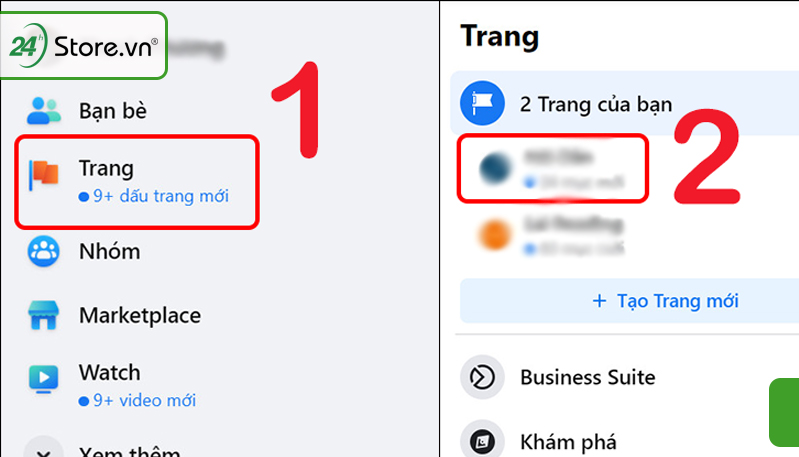
Bước 2: Trong phần Quản lý trang, chọn Cài đặt.
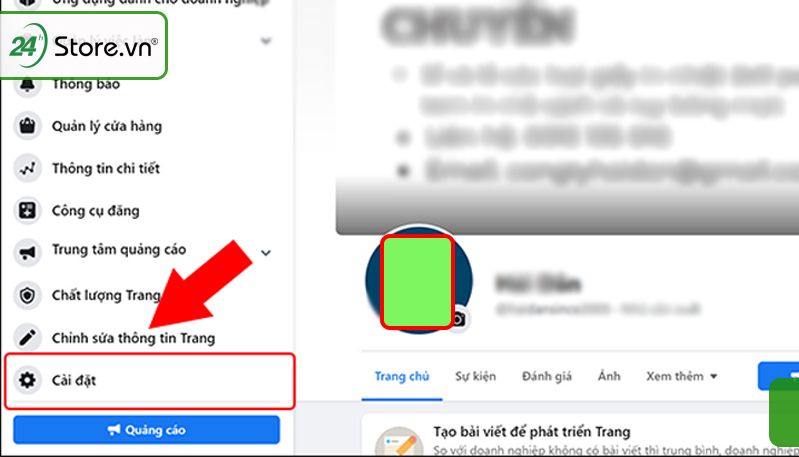
Bước 3: Chọn mục Chung và trong phần Gỡ trang, chọn Chỉnh sửa.
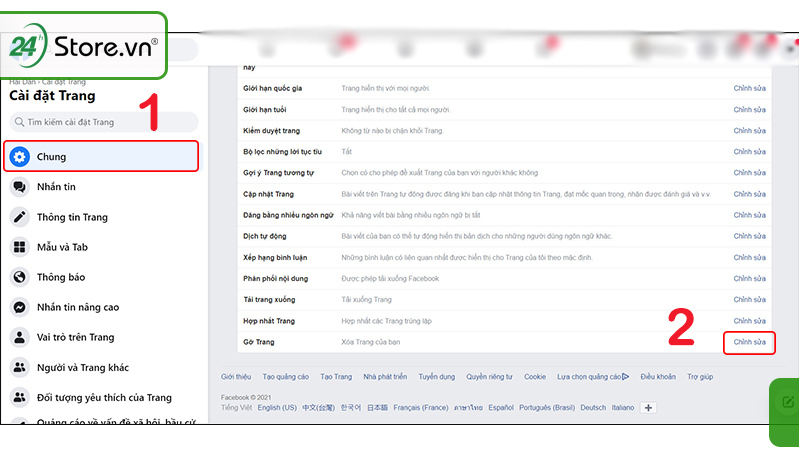
Bước 4: Nhấn vào Xóa “Tên trang của bạn” và chọn Xóa trang để xác nhận.
.jpg)
Lưu ý: Facebook sẽ thông báo rằng trang đang trong quá trình xóa. Bạn có thể chọn hủy bỏ quyết định trong vòng 14 ngày kể từ khi bạn xóa trang trên Facebook.
2. Cách xóa trang Facebook bằng điện thoại iPhone và Android
Dưới đây là cách xóa trang Facebook trên điện thoại Samsung:
Bước 1: Tại giao diện Facebook, chọn biểu tượng ba dấu gạch ngang, chọn Trang và chọn trang mà bạn muốn xóa.
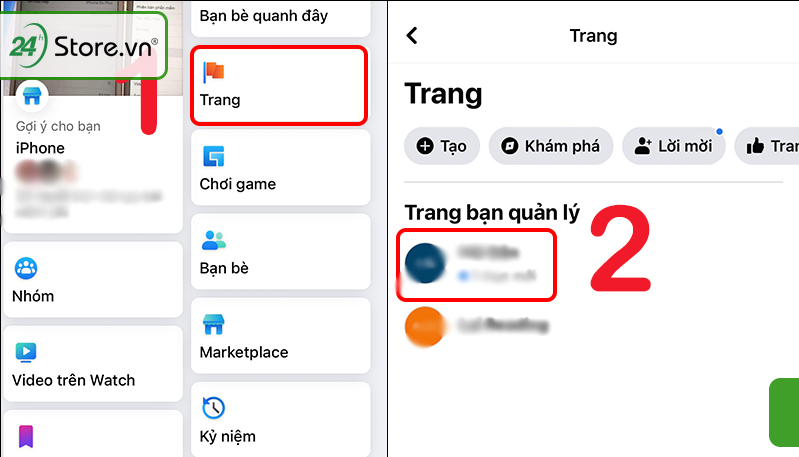
Bước 2: Chọn Cài đặt ở góc phải màn hình và chọn Cài đặt chung.
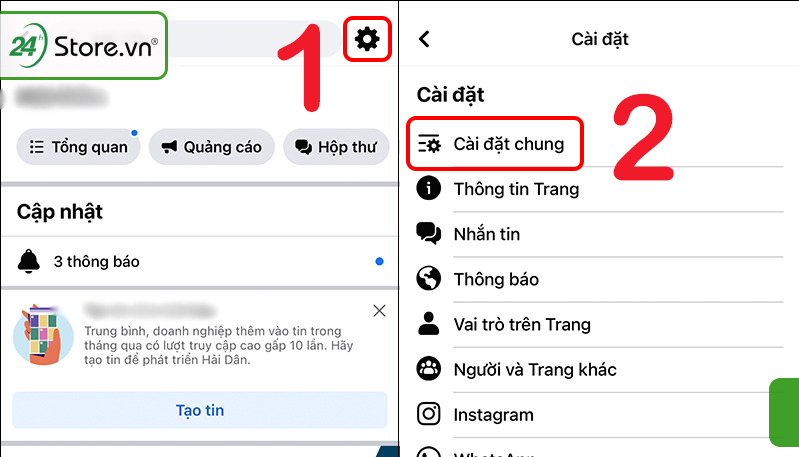
Bước 3: Trong phần Gỡ trang, chọn Xóa “Tên trang của bạn” và sau đó chọn Xóa trang.
.jpg)
Sau khi xác nhận, Facebook sẽ hiển thị thông báo rằng việc xóa trang đã được hủy bỏ. Bạn chỉ cần nhấn OK để hoàn thành quy trình.
3. Các câu hỏi liên quan đến cách xóa trang trên Facebook
Sau khi thực hiện một số cách xóa trang trên Facebook như đã đề cập ở trên, có thể bạn còn một số thắc mắc liên quan đến việc hủy xóa trang hoặc gặp lỗi không thể xóa trang. Chúng tôi, 24hStore, sẽ giải đáp những câu hỏi đó dưới đây:
3.1 Làm thế nào để hủy xóa trang Facebook?
Bước 1: Tại trang bạn muốn hủy xóa, chọn Cài đặt ở phía dưới bên trái.
Bước 2: Facebook sẽ hiển thị dòng thông báo “Trang đã được lên lịch xóa trong vòng 14 ngày”. Bạn chỉ cần chọn Hủy, không xóa và sau đó chọn Xác nhận.
.jpg)
Bước 3: Facebook sẽ hiển thị thông báo rằng việc xóa trang đã được hủy bỏ sau khi bạn đã xác nhận. Bạn chỉ cần chọn OK để tắt thông báo.
3.2 Sau khi gửi yêu cầu xóa trang, người khác có tìm thấy fanpage không?
Kể từ khi bạn gửi yêu cầu xóa fanpage, không chỉ bạn mà người khác cũng như những người quản lý trang đều sẽ không thể nhìn thấy nội dung trên trang đó, trừ khi bạn hủy yêu cầu xóa trang trong vòng 14 ngày kể từ ngày yêu cầu ban đầu.
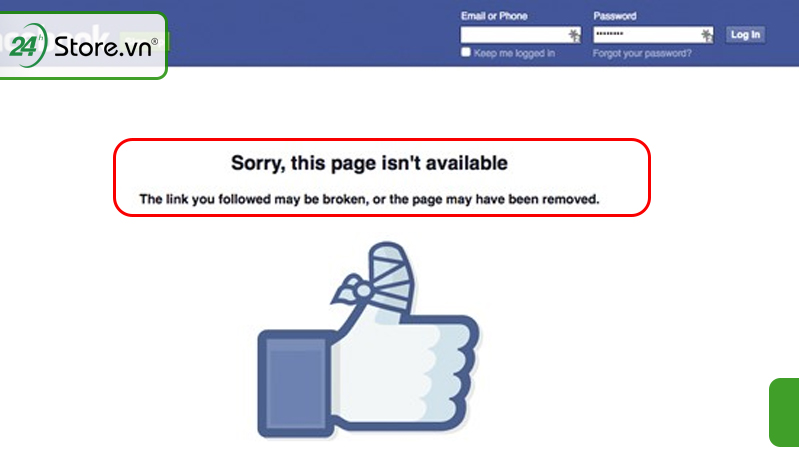
3.3 Tại sao không thể xóa trang trên Facebook?
Bạn có thể không thể yêu cầu xóa fanpage vì bạn không phải là quản trị viên hoặc có vai trò tương tự có quyền yêu cầu xóa trang.
3.4 Ai có quyền xóa trang Facebook?
Chỉ duy nhất quản trị viên của fanpage mới có quyền yêu cầu xóa trang, biên tập viên không có quyền yêu cầu xóa trang.
3.5 Tại sao không thể khôi phục trang Facebook sau khi xóa?
Sau khi áp dụng cách xóa trang trên Facebook, có hai trường hợp bạn không thể khôi phục trang:
- Fanpage không hoạt động thường xuyên, không có hoặc ít nội dung được đăng tải. Trong trường hợp này, Facebook sẽ xóa trang của bạn một cách hoàn toàn và không thể khôi phục lại.
- Yêu cầu xóa fanpage đã hết hạn sau 14 ngày, bạn không thể yêu cầu khôi phục trang sau thời gian đó.
Đó là tất cả những hướng dẫn chi tiết và câu hỏi liên quan đến cách xóa trang trên Facebook. Hy vọng bài viết này sẽ giúp bạn xóa và khôi phục trang fanpage một cách nhanh chóng và dễ dàng hơn. Nếu bạn cần hỗ trợ, có thắc mắc hoặc cần tư vấn về sản phẩm công nghệ, hãy liên hệ số hotline 1900.0351 của 24hStore.
Bài viết liên quan:

